モニタの解像度をキーボードから一発変更できる「HRC」
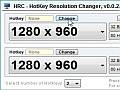
小さな画面のモバイル機などでは、画面に表示される文字が見にくいので解像度をあえて低めに設定している人もいるはず。しかし、大きな画像などを見る際には画面が狭くなるので不都合だ。「HRC」を導入すれば、モニタの解像度をキーボードから一発で変更できるようになる。
「HRC」はモニタの解像度をショートカットキーで変更できるようになるツール。解像度とキーを設定して常駐させておけば、キーボードのボタン1つで即座に解像度を切り替えられるようになる。
ネットブックやノートPCで画面を見やすいよう、低めの解像度で利用しているという人は、HRCにデフォルトの解像度を登録しておけば、大きな画像など開く際に簡単に表示を切り替えられる。ほかにも、高い解像度でしか動作しないゲームを遊んだり、サイズの違うモニタに切り替えて表示する機会の多い人は導入しておくと便利だぞ。
■ 画面の解像度をボタン1つで変更

「HRC」をダウンロードして起動。タスクトレイにアイコンが表示されるので、右クリックして「Restore」をクリック
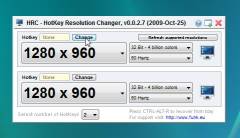
設定画面が開く。まずはホットキーを設定しよう。「Change」をクリックして適当なキーを押すと、ショートカットキーとして登録される(ここでは例としてF1キーを設定した)

2つ目の項目には現在利用している解像度を設定しておくと、すぐに元に戻せるので便利。設定が完了したら最小化しよう
2011年08月29日 13時52分
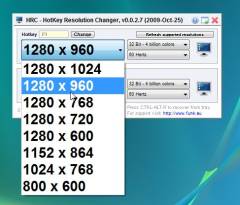


 全世界1,000万以上ダウンロード超え!水分補給サポートアプリ最新作『Plant Nanny 2 - 植物ナニー2』が11/1より日本先行配信開始中
全世界1,000万以上ダウンロード超え!水分補給サポートアプリ最新作『Plant Nanny 2 - 植物ナニー2』が11/1より日本先行配信開始中 たこ焼きの洞窟にかき氷の山!散歩を習慣化する惑星探索ゲーム『Walkr』がアップデート配信&6/28までアイテムセール開始!
たこ焼きの洞窟にかき氷の山!散歩を習慣化する惑星探索ゲーム『Walkr』がアップデート配信&6/28までアイテムセール開始! 【まとめ】仮想通貨ビットコインで国内・海外問わず自由に決済や買い物ができる販売サイトを立ち上げる
【まとめ】仮想通貨ビットコインで国内・海外問わず自由に決済や買い物ができる販売サイトを立ち上げる 写真好き必見!インパクト絶大全天球カメラで残す「RICOH THETA S」
写真好き必見!インパクト絶大全天球カメラで残す「RICOH THETA S」 タフなデジカメで写真や動画を楽しむ「RICOH WG-40W」
タフなデジカメで写真や動画を楽しむ「RICOH WG-40W」 360°撮影できる全天球カメラ!その”場”をそのまま写真で残しておける!
360°撮影できる全天球カメラ!その”場”をそのまま写真で残しておける! 小さい空間のあらゆるところで空気を浄化!プラズマクラスター搭載のコンパクトな空気清浄機!
小さい空間のあらゆるところで空気を浄化!プラズマクラスター搭載のコンパクトな空気清浄機!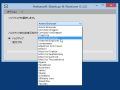 煩雑になりがちなブラウザやソフトのバックアップ方法を統一できる便利ソフト
煩雑になりがちなブラウザやソフトのバックアップ方法を統一できる便利ソフト RSS未配信のティザーサイトは「見た目監視」サービスで更新を見逃さない
RSS未配信のティザーサイトは「見た目監視」サービスで更新を見逃さない
